Älä seuraa sinua verkossa✔
Kaikki vihamieliset markkinointisähköpostit, jotka täyttävät postilaatikkosi, eivät ole vain tuotteen työntämistä. He myös pitävät kirjaa siitä, avasitko sähköpostin, milloin avasit sen ja missä olit tuolloin sisällyttämällä viestiin seurantaohjelmiston. Kirjoita vain "seurantasähköposti" hakukoneeseesi ja katso, että kaikki ohjelmistosovellukset tulevat näkyviin.
Sähköpostien seuraamiseen käytetään useita menetelmiä. Esimerkiksi yksi yksinkertaisimmista on uudelleenohjauslinkki. Oletetaan, että napsautat mainossähköpostissa olevaa linkkiä, joka johtaa ostettavan tuotteen sivulle. Linkki on koodattu jäljitettäväksi; Se siirtyy toiselle palvelimelle, jossa on erilaisia tietoja, kuten käyttämäsi selain tai kohta, jossa napsautit linkkiä, ennen kuin siirryt artikkeliin.
Mutta vaikka uudelleenohjauslinkin havaitseminen on helppoa (yksi asia, voit usein havaita kaiken URL-osoitteeseen lisätyn ylimääräisen koodin), on muita tapoja, jotka eivät ole täysin yksinkertaisia. Tapa, jolla tarkastelemme sitä tässä, on pikselien seuranta.
Kuinka se toimii? Sähköpostiin sisältyy yksi seurantapikseli, yleensä (mutta ei aina) piilotettuna kuvan tai linkin sisään. Kun sähköposti avataan, pikselin sisällä oleva koodi lähettää tiedot takaisin yrityksen palvelimelle.
Tällä tavalla siirrettävän tiedon määrää on yritetty rajoittaa. Esimerkiksi vuodesta 2014 lähtien Google on toimittanut kaikki kuvat omien välityspalvelintensa kautta, jotka voivat piilottaa sijaintisi ainakin joiltakin seurantasovelluksilta. Laajennukset, kuten Ugly Mail ja PixelBlock, on kehitetty estämään botteja kromi و Firefox. On olemassa vaihtoehtoisia selaimia, jotka keskittyvät yksityisyyteen, kuten Brave ja Tor Browser.
Voit myös välttää useimpien seurantalaitteiden yksinkertaisen vaiheen: estä sähköpostisi lähettämästä kuvia automaattisesti, koska suurin osa pikseleistä piiloutuu kuviin. Et voi tällä tavalla välttää kaikkia sähköpostiisi mahdollisesti piilotettuja seurantalaitteita, mutta pysäytät monet niistä.
Poista automaattinen kuvien lataus käytöstä tietokoneessa
- Napsauta rataskuvaketta oikeassa yläkulmassa.
- Napsauta Näytä kaikki asetukset.
- Vieritä Yleiset-välilehdellä (ensimmäinen) alas kohtaan Valokuvat.
- Valitse "Kysy ennen ulkoisten kuvien näyttämistä".
- Vieritä sivun alaosaan ja napsauta Tallenna muutokset.
Huomaa, että myös tämä sammuu Ota dynaaminen sähköpostitoiminto käyttöön gmail , mikä tekee sähköposteista interaktiivisempia.
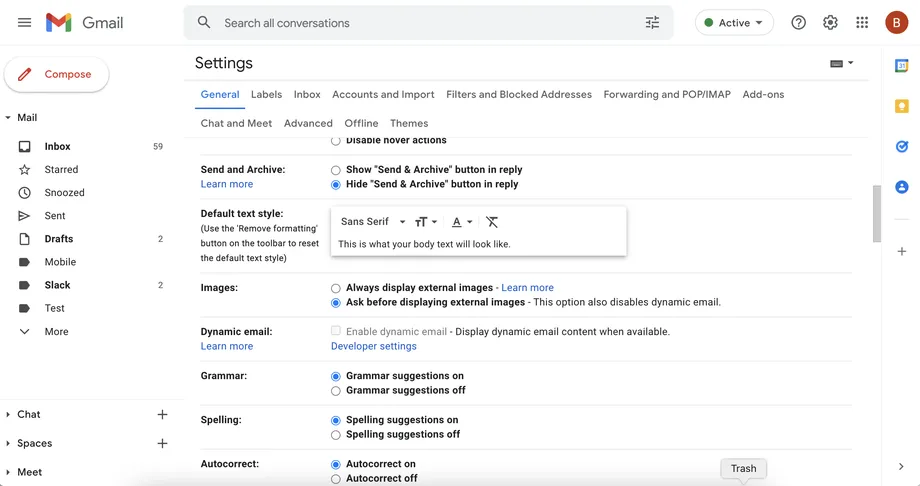
Poista automaattinen kuvien lataus käytöstä mobiililaitteella
- Valitse Gmail-sovelluksessa kolmirivinen kuvake vasemmasta yläkulmasta.
- Vieritä alas ja valitse Asetukset.
- Valitse sähköpostitili, jonka haluat korjata.
- Vieritä alas ja valitse Valokuvat.
- Valitse "Kysy ennen ulkoisten kuvien näyttämistä (poistaa myös dynaamisen sähköpostin)".
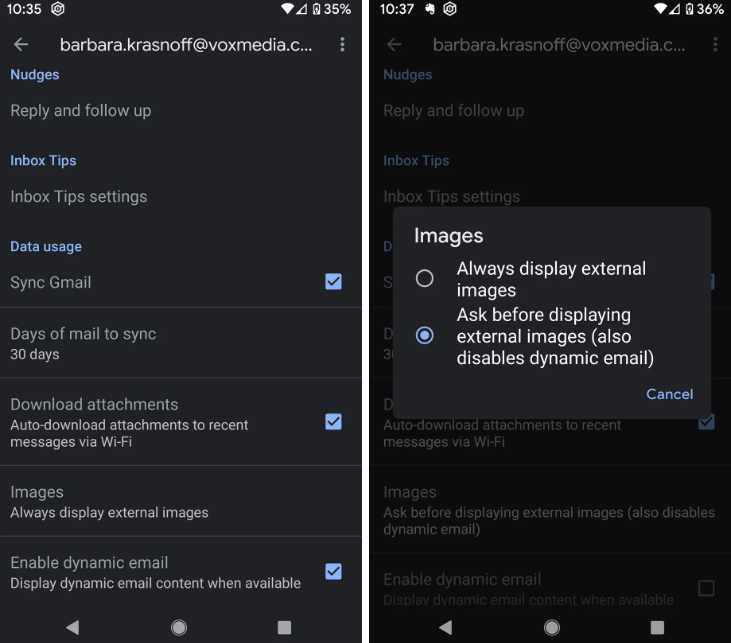
Tämä on artikkelimme, josta puhuimme. Kuinka estää seuranta Gmailia lukiessasi
Jaa kokemuksesi ja ehdotuksesi kanssamme kommenttiosiossa.









